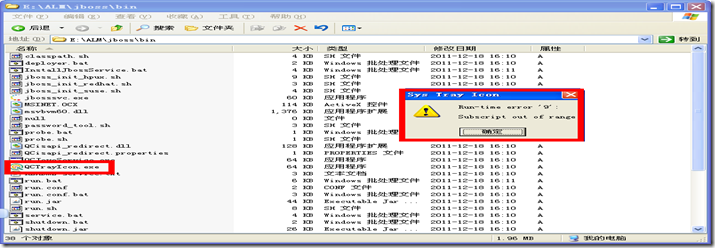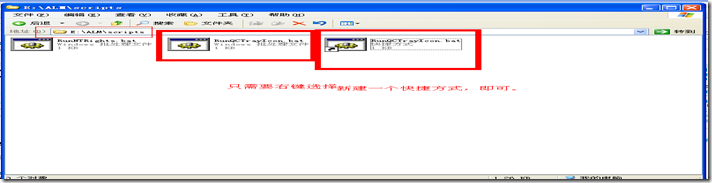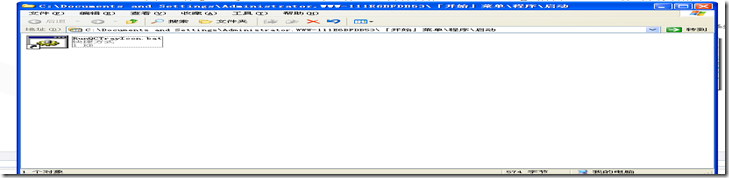安装完成后,有许多人的QC发现没有在任务栏的托盘中出现QC的图标,但是找到如下的目录,例如我的是:“E:\ALM\jboss\bin\QCTrayIcon.exe”,双击运行,又弹出了这个错误信息,见截图:
弹出框的信息是:
Run-time error '9':Subscript out of range
第一种解决方法是:不过不能开机自启动
搜索你的安装QC的主机,搜索文件“RunQCTrayIcon.bat”,发现你会搜索到如下的两个目录结构:
找到目录:“E:\ALM\scripts”下的“RunQCTrayIcon.bat”文件双击运行,即可成功的在托盘中进行运行。
打开RunQCTrayIcon.bat文件夹,它的代码如下:
@echo off set InstallLocation=E:\ALM set tdhostname=JUDDHU.mshome.net set tdport=8080 reg add HKLM\SOFTWARE\Microsoft\Windows\CurrentVersion\Run /v "QC Tray Icon" /t REG_SZ /d "%InstallLocation%\JBoss\bin\QCTrayIcon.exe http://%tdhostname%:%tdport%/qcbin/servlet/tdservlet,%InstallLocation%\bin\WindowsTools\sc.exe" /f start "Load QC Tray Icon" "%InstallLocation%\JBoss\bin\QCTrayIcon.exe" http://%tdhostname%:%tdport%/qcbin/servlet/tdservlet,"%InstallLocation%\bin\WindowsTools\sc.exe"
可见,单独运行QCTrayIcon.exe 时不行的,所有会报out of range错误。他的运行时需要相关的参数的。
第二种解决方案,设置成开机自启动项:
步骤1:
回到RunQCTrayIcon.bat所在的目录:“E:\ALM\scripts”,右键点击RunQCTrayIcon.bat,选择新建一个快捷方式,建成后如下目录结构:
步骤2:
将建成的目录结构复制一份然后copy到开始菜单中的启动栏中,让它可以开机自启动,即可。
恩,以上大功告成。